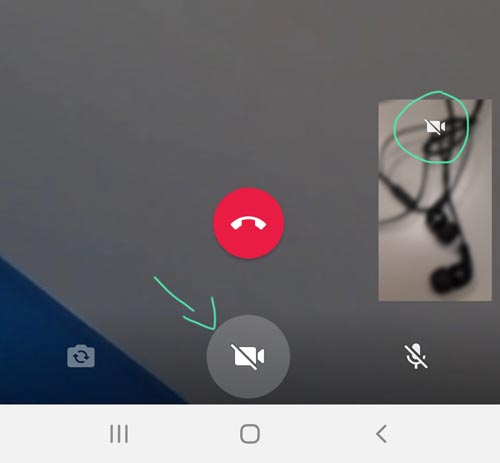Como desactivar la camara en videollamada de WhatsApp
AUTOR PREGUNTA #1
Hola, tenía una duda
Quería saber cómo puedo desactivar la cámara cuando recibo un videollamada de WhatsApp. Es decir, yo quiero contestar la llamada, pero no que se active la cámara.
Gracias!
-
80 personas más tuvieron esta duda Yo también
Esto también te interesa!
PREGUNTAS SIMILARES
#2
Hola Alvaro, para desactivar la cámara en las videollamadas de WhatsApp, tienes que seleccionar el símbolo de la cámara para que quede apagado.
Igual no te funciona y por eso lo preguntas. Te dejo este enlace en el que se habla de problemas de las videollamadas de WhatsApp por si te ayuda.
Problemas videollamadas Whatsapp
#3
Hola Alvaro, te cuento que cuando recibes una videollamada de WhstApp, la única opción para que la cojas es desplazando el icono azul de llamada y lo cierto es que la cámara quedará activada en ese momento.
Sin embargo, lo que puedes hacer es desactivar la cámara en el momento en el que cojas la llamada. Para desactivarla, debes hacer lo siguiente.
- Coje la videollamada
- Pulsa sobre el icono de la cámara inferior
- Verás que en la parte de tu cámara, la ventana pequeña, la cámara aparece tachada y deja de funcionar.
En el caso de que la otra persona desactive su cámara se pasará a llamada normal. De no ser así, podrás seguir viéndola.
Te pongo este vídeo para que veas lo que te acabo de contar con un ejemplo real.
De este forma vas a poder desactivar la cámara cuando recibas una llamada de WhatsApp y así no tener que mostrar nada de lo que no quieras.
#4
WhatsApp ofrece gran cantidad de funciones para hacer las cosas más fáciles a sus usuarios, es por ello que en cada perfil de contactos encontraremos el icono de una bocina telefónica y el de una cámara de vídeos para que al pulsar uno de ellos se ejecute la acción deseada.
Pero, la verdad es que no tienes una alternativa que te permita de forma inmediata bloquear la cámara de una videollamada que te estén haciendo, sin embargo te recomiendo que realices lo siguiente para que quede congelada la imagen y otra persona no te vea.
Paso 1: Lo primero que debes hacer al recibir una videollamada de la cual no quieres que se muestre tu cara, antes de contestarla apunta la cámara hacia un sitio neutro y procedes presionar sobre “Contestar” Esto hará que se enfoque ese sitio que puede ser una pared, un objeto etc.
Paso 2: A continuación vas a presionar sobre el icono de la cámara de vídeos que aparece en la parte inferior, al hacerlo la imagen quedara fija o congelada y se verá borrosa.
Lo más consonó es que la otra persona entienda que no quieres una vídeo llamada y esta debería hacer lo mismo, es decir presionar en su teléfono el icono de la videocámara, ya con esto automáticamente la videollamada se pasara a una llamada normal.
#5
Cuando desactivas la cámara de WhatsApp, automáticamente estas pidiendo que la videollamada pase a ser una llamada normal, para hacer esto solo debes realizar los siguientes pasos que te indico a continuación:
Lo primero que debo explicarte es que necesariamente tendrás que atender como videollamada, ya que lamento decirte que no hay opción dentro de WhatsApp que te permita de una vez quitar la cámara.
- Una vez que recibas la videollamada vas a presionar sobre el icono que muestra una cámara con una barra transversal, esto automáticamente le mandara un mensaje al contacto que te está llamando que apague la cámara.
- Una vez que esa persona pulse también sobre el icono de la cámara, inmediatamente la videollamada pasara a ser una llamada normal.
Es importante que sepas que este mismo procedimiento también puedes hacerlo al contrario, es decir si estas en una llamada y deseas pasar a videollamada.
WhatsApp cuenta con muchas alternativas en esta sección, incluso podrás hacer llamadas grupales desde un grupo o desde la pestaña de llamadas,es bien divertido ya que se podrán ver todas las personas que integren la videollamada. Solo debes tomar en cuenta que tanto tu como tus contactos estén conectados a una red Wi-fi estable.